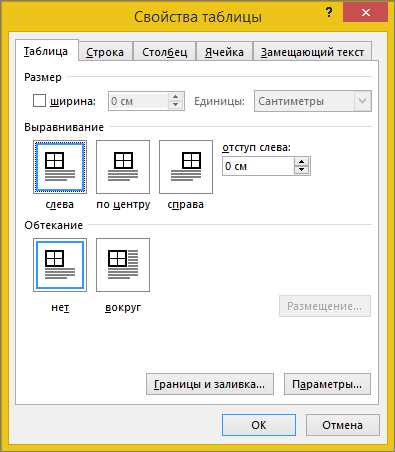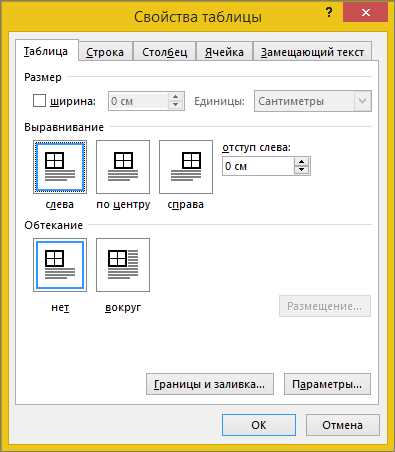
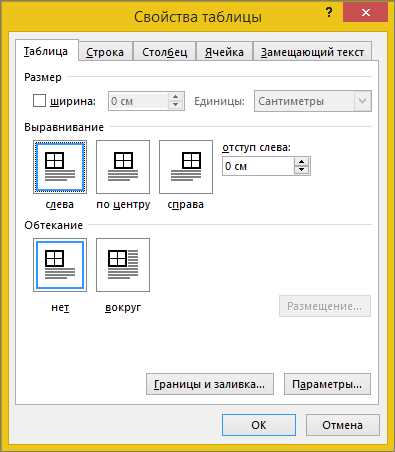
В современном мире многие люди регулярно работают с различными типами документов и таблицами. При создании отчетов, таблиц со списками или других важных документов, необходимо уметь быстро и легко изменять структуру таблицы. В программе Word, функции добавления и удаления строк и столбцов могут значительно облегчить этот процесс.
Добавление или удаление строк и столбцов в таблице Word позволяет легко изменять ее структуру, чтобы лучше соответствовать нуждам пользователя. Независимо от того, нужно ли добавить несколько строк для дополнительных данных или удалить лишние столбцы для облегчения чтения таблицы, функции добавления и удаления помогут вам справиться с этой задачей без лишнего труда.
Однако, многим пользователям может быть непонятно, как именно использовать эти функции в Word. Целью данной статьи является рассмотрение простых и эффективных способов добавления и удаления строк и столбцов в таблице Word. Мы рассмотрим возможности программы Word для удобной работы с таблицами и дадим полезные советы, которые помогут вам быстро и легко редактировать структуру таблицы.
Как изменить структуру таблицы в Word?
Word предоставляет удобные инструменты для изменения структуры таблицы. С помощью функций добавления и удаления строк и столбцов вы можете легко настроить таблицу под свои нужды.
Добавление строк и столбцов в таблицу – это простой процесс. Для добавления строки достаточно выделить существующую строку и воспользоваться функцией «Добавить строку выше» или «Добавить строку ниже». Аналогично, чтобы добавить столбец, нужно выделить существующий столбец и выбрать опцию «Добавить столбец слева» или «Добавить столбец справа».
Как добавить строки в таблицу
- Выделите существующую строку в таблице, над которой хотите добавить новую строку.
- Щелкните правой кнопкой мыши на выделенной строке и выберите опцию «Добавить строку выше» или «Добавить строку ниже», в зависимости от того, где вы хотите добавить новую строку.
- Новая строка будет добавлена в таблицу.
Как добавить столбцы в таблицу
- Выделите существующий столбец в таблице, рядом с которым хотите добавить новый столбец.
- Щелкните правой кнопкой мыши на выделенном столбце и выберите опцию «Добавить столбец слева» или «Добавить столбец справа», в зависимости от того, где вы хотите добавить новый столбец.
- Новый столбец будет добавлен в таблицу.
Удаление строк и столбцов также легко осуществляется. Для удаления строки или столбца выделите соответствующую часть таблицы и выберите функцию «Удалить строки» или «Удалить столбцы». Обратите внимание, что при удалении строки или столбца все данные, находящиеся в нем, также будут удалены.
Используя функции добавления и удаления строк и столбцов в Word, вы сможете быстро и удобно изменить структуру таблицы, адаптируя ее под ваши потребности.
Удаление строк в таблице
В таблицах Word часто бывает необходимо удалить определенные строки, чтобы изменить структуру таблицы в соответствии с требуемыми параметрами. Для этого существуют различные функции, которые позволяют быстро и удобно удалять строки в таблице.
Одним из способов удалить строку в таблице Word является использование функции удаления строк. Для этого необходимо выделить нужную строку в таблице и выбрать соответствующую опцию в меню «Табличные инструменты». После этого выбранная строка будет удалена, и таблица автоматически перестроится, чтобы заполнить получившийся промежуток.
Другим способом удаления строки в таблице Word является использование команды «Удалить» из контекстного меню таблицы. Для этого необходимо щелкнуть правой кнопкой мыши на выделенную строку таблицы и выбрать всплывающую опцию «Удалить». После этого выбранная строка будет удалена, и таблица снова автоматически перестроится.
Важно помнить, что удаление строки из таблицы может повлиять на расположение и структуру других строк, поэтому перед удалением необходимо проверить и, при необходимости, отрегулировать остальные элементы таблицы. Кроме того, можно использовать функции отмены или возвращения к предыдущему значению, если по ошибке была удалена неправильная строка или удаление стала ненужным.
Добавление строк в таблицу
В процессе работы с таблицами в Word возникает необходимость добавлять новые строки для размещения дополнительных данных. Для этого можно использовать функцию добавления строк в таблицу. Данная функция позволяет увеличить количество строк в таблице и улучшить ее структуру.
Для добавления новых строк в таблицу необходимо выбрать нужное количество ячеек в строке выше или ниже места, где необходимо вставить новые строки. Затем, с помощью контекстного меню или горячих клавиш, можно вызвать функцию добавления новых строк. После этого, выбранные ячейки будут разделены на две строки, и новые строки будут добавлены между ними.
Таким образом, добавление строк в таблицу позволяет увеличить ее вместимость и предоставить место для дополнительных данных. Это очень полезная функция, которая существенно упрощает работу с таблицами в Word и помогает организовать информацию в более удобном формате.
Удаление столбцов в таблице
При работе с таблицами в Word часто возникает необходимость изменять их структуру, включая удаление столбцов. Удаление столбцов в таблице может быть полезным, когда требуется обновить данные или изменить форматирование.
Процесс удаления столбцов в таблице в Word довольно простой. Для начала выберите столбец, который хотите удалить. Затем используйте соответствующую команду, чтобы удалить выбранный столбец.
Вы можете удалить столбец, щелкнув правой кнопкой мыши на заголовке столбца и выбрав опцию «Удалить столбец». Еще один способ — выделить столбец, затем нажать на клавиатуре комбинацию клавиш Ctrl+X.
Важно отметить, что при удалении столбца в Word все данные, находящиеся в этом столбце, также будут удалены. Поэтому перед удалением столбца убедитесь, что вы скопировали или сохранили все необходимые данные. Кроме того, удаление столбца может повлиять на структуру таблицы и форматирование, поэтому будьте внимательны и проверьте результат после выполнения операции удаления.
В общем, процесс удаления столбцов в таблице Word является простым и может быть выполнен несколькими методами. Это удобная функция для изменения структуры таблицы и обновления данных в Word.
Добавление столбцов в таблицу
Шаг 1: Выделение столбца
Прежде чем добавить новые столбцы, необходимо выделить столбец, после которого требуется добавить новый. Для этого нужно навести курсор на верхнюю границу столбца, чтобы появилась стрелка в виде двух вертикальных линий. Затем щелкните левой кнопкой мыши, чтобы выделить столбец.
Шаг 2: Добавление новых столбцов
После выделения столбца нужно нажать правую кнопку мыши и выбрать опцию «Добавить столбец» из контекстного меню. При этом будет добавлен новый столбец справа от выделенного столбца. Если нужно добавить несколько столбцов сразу, можно повторить этот шаг несколько раз.
Теперь вы можете заполнить новые столбцы необходимыми данными. Добавление столбцов в таблицу позволяет эффективно организовать информацию и адаптировать таблицу под изменяющиеся требования. Эта функция полезна в создании отчетов, таблиц с данными и других документов, в которых нужно структурировать информацию и осуществлять ее анализ.
Как быстро изменить структуру таблицы в Word при помощи функции удаления строк
Изменение структуры таблицы в Word может быть необходимо, когда требуется удалить некоторые строки для улучшения визуального вида документа или для сокращения объема информации. Опция удаления строк в Word позволяет быстро и легко выполнить эту задачу.
Чтобы удалить строки в таблице Word, необходимо выделить нужные строки нажатием на серую клетку слева от них, после чего нажать правой кнопкой мыши и выбрать опцию «Удалить». Кроме того, можно использовать сочетание клавиш «Ctrl» + «Shift» + «–» (минус), чтобы удалить выделенные строки. Удаление строк можно выполнять не только по одной, но и сразу несколько, если выделить их все одновременно.
При удалении строк в Word также можно выбрать опцию «Удалить строки с данными», если требуется удалить только те строки, в которых содержится информация. Таким образом, можно быстро и эффективно обновить структуру таблицы, исключив ненужные данные и улучшив ее визуальное представление.
Как улучшить структуру таблицы в Word посредством добавления строк
Изменение структуры таблицы в документе Word может быть быстрым и эффективным благодаря функции добавления строк. Эта функция позволяет легко модифицировать таблицу, добавлять новые строки для лучшего оформления и организации информации.
Для того чтобы добавить строки в таблицу, следует выполнить несколько простых шагов. Сначала нужно выделить строку, после которой нужно добавить новую. Затем необходимо выделить группу строк, которые будут добавлены. После этого можно воспользоваться соответствующими командами, такими как «Вставить строку выше» или «Вставить строку ниже».
Добавление строк в таблицу позволяет легко расширять её, чтобы вместить больше информации или улучшить структуру. Например, если в таблице есть заголовок, и вы хотите добавить новую строку с подзаголовком, то это можно сделать быстро и эффективно с использованием функции добавления строк.
Как быстро изменить структуру таблицы в Word при помощи функции удаления столбцов
Чтобы воспользоваться этой функцией, необходимо выделить столбцы, которые нужно удалить. Для этого можно использовать мышку или комбинацию клавиш Shift + Стрелка влево/вправо. Затем нужно нажать правой кнопкой мыши на выделенные столбцы и выбрать опцию «Удалить столбцы».
Когда столбцы удалены, таблица автоматически пересчитается, а все остальные элементы таблицы остаются на своих местах. Это удобно, когда необходимо быстро изменить структуру таблицы, не тратя много времени на ручное удаление и перемещение ячеек.
Функция удаления столбцов в Word очень полезна при создании отчетов, таблиц с данными или других документов, где необходимо быстро изменять структуру таблицы в зависимости от требований. Благодаря этой функции можно сэкономить много времени и сделать работу более продуктивной.
Вопрос-ответ:
Как быстро изменить структуру таблицы в Word при помощи функции удаления столбцов?
1. Выделите все ячейки столбцов, которые хотите удалить. Можно выбрать несколько столбцов сразу, удерживая клавишу «Ctrl».
Как быстро изменить структуру таблицы в Word при помощи функции удаления столбцов?
2. Нажмите правой кнопкой мыши на выделенные ячейки и выберите «Удалить» во всплывающем меню. Затем выберите «Целый столбец» и нажмите «OK».